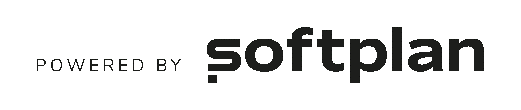Como limpar a memória cache do navegador?
No navegador Google Chrome
1. No seu computador, smartphone ou tablet Android, abra o navegador Chrome Chrome.
2. No canto superior direito, toque em Mais (três pontos).
3. Toque em Histórico e Limpar dados de navegação.
4. Na parte superior da tela, escolha um intervalo de tempo. Para excluir tudo, selecione Todo o período.
5. Marque as caixas ao lado de “Cookies e dados do site” e “Imagens e arquivos armazenados em cache”.
6. Toque em Limpar dados.
No navegador Microsoft Edge
1. Selecione Configurações e mais > Configurações > Privacidade, pesquisa e serviços .
2. Em Limpar dados de navegação > Limpar dados de navegação agora, selecione Escolher o que limpar.
3. Em Intervalo de tempo, escolha um intervalo de tempo no menu suspenso.
4. Escolha os tipos de dados de navegação que deseja limpar (consulte a tabela abaixo para obter as descrições).
Por exemplo, você pode querer remover o histórico de navegação e os cookies, mas manter as senhas e os dados de preenchimento de formulários.
5. Selecione Limpar agora.
No navegador Mozilla Firefox
1. Clique no menu e selecione Configurações.
2. Selecione o painel Privacidade e Segurança.
3. Na seção Cookies e dados de sites, clique em Limpar dados.
4. Desmarque a opção Cookies e dados de sites.
5. Para mais informações sobre gerenciamento de dados de sites, consulte Gerencie configurações de armazenamento local de sites.
6. Com a opção Conteúdo armazenado de sites marcada, clique no botão Limpar.
7. Feche a página Configurações. Quaisquer alterações feitas são salvas automaticamente.
O que acontece depois que você limpa o cache?
Depois que você limpa o cache e os cookies:
-
- Algumas configurações nos sites são excluídas (por exemplo, se você fez login, será necessário fazer novamente);
- Alguns sites podem parecer mais lentos porque o conteúdo, como imagens, precisa ser carregado novamente;
Conteúdo atualizado em julho de 2023.